เครื่องพิมพ์ยากต่อการติดตั้งและตั้งค่ากระบวนการไม่เกี่ยวข้องกับการให้ชื่อที่ใช้งานง่ายแก่เครื่องพิมพ์ สำหรับเครื่องพิมพ์ที่บ้านนี่ไม่ใช่ปัญหามาก บ้านส่วนใหญ่มีเครื่องพิมพ์เพียงเครื่องเดียวเท่านั้นและเครื่องพิมพ์เครื่องใดที่เชื่อมต่อกับระบบหรือเครือข่ายของคุณคือเครื่องพิมพ์ที่คุณต้องการพิมพ์ ด้วยเครื่องพิมพ์ในที่ทำงานมันต่างกัน คุณอาจมีมากกว่าหนึ่ง หากยากที่คุณจะติดตามเครื่องพิมพ์ที่เชื่อมต่อคุณควรเปลี่ยนชื่อเครื่องพิมพ์และตั้งชื่อที่เป็นมิตรกับผู้ใช้มากขึ้นซึ่งจะช่วยให้คุณระบุได้
เปลี่ยนชื่อเครื่องพิมพ์
หากต้องการเปลี่ยนชื่อเครื่องพิมพ์ควรออนไลน์และเชื่อมต่อกับระบบของคุณ มันสามารถเชื่อมต่อผ่านเครือข่ายหรือผ่านสาย ชื่อถูกเปลี่ยนภายใต้คุณสมบัติของเครื่องพิมพ์ คุณสามารถเข้าถึงได้จากแอพการตั้งค่าหรือจากแผงควบคุม
เปิดแอปการตั้งค่าไปที่กลุ่มอุปกรณ์ของการตั้งค่าและเลือกเครื่องพิมพ์และสแกนเนอร์ คุณจะเห็นรายการเครื่องพิมพ์ที่เชื่อมต่อทั้งหมด เลือกเครื่องพิมพ์ที่คุณต้องการเปลี่ยนชื่อและคุณจะเห็นปุ่ม "จัดการ" ใต้เครื่องพิมพ์ นี่จะนำคุณไปยังหน้าจอการตั้งค่าสำหรับเครื่องพิมพ์ เลื่อนลงและคลิกตัวเลือกคุณสมบัติเครื่องพิมพ์

หากคุณต้องการแผงควบคุมเหนือแอพตั้งค่าให้เปิด File Explorer และวางต่อไปนี้ในแถบตำแหน่ง
Control PanelHardware and SoundDevices and Printers
เลื่อนลงไปที่ส่วนเครื่องพิมพ์และคลิกขวาที่เครื่องพิมพ์ที่คุณต้องการเปลี่ยนชื่อ จากเมนูบริบทให้เลือกคุณสมบัติเครื่องพิมพ์
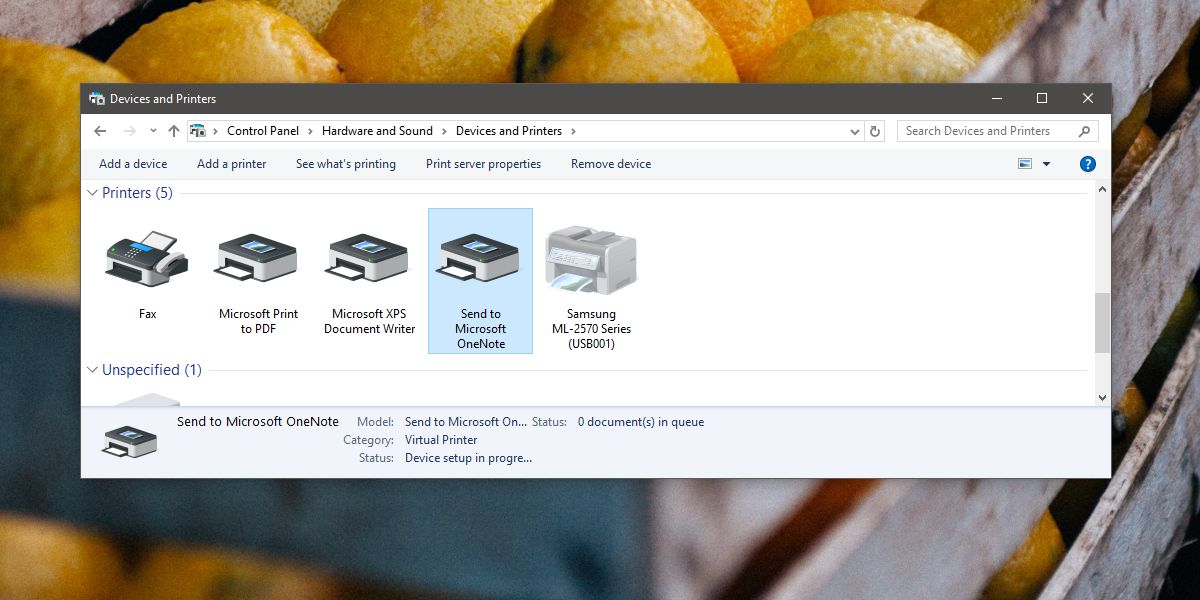
ในหน้าต่าง Printer Properties ให้ไปที่แท็บทั่วไป ฟิลด์แรกในแท็บนี้สามารถแก้ไขได้และนี่คือที่คุณตั้งชื่อเครื่องพิมพ์ คลิกภายในฟิลด์นี้และป้อนชื่อที่ผู้ใช้เข้าใจง่ายสำหรับเครื่องพิมพ์ของคุณ หน้าต่างคุณสมบัตินี้มีส่วนรุ่นดังนั้นหากคุณต้องการข้อมูลรุ่นสำหรับเครื่องพิมพ์ของคุณจะไม่สูญหายหลังจากเปลี่ยนชื่อแบบง่าย คลิกตกลงเมื่อเสร็จแล้วชื่อจะอัปเดต
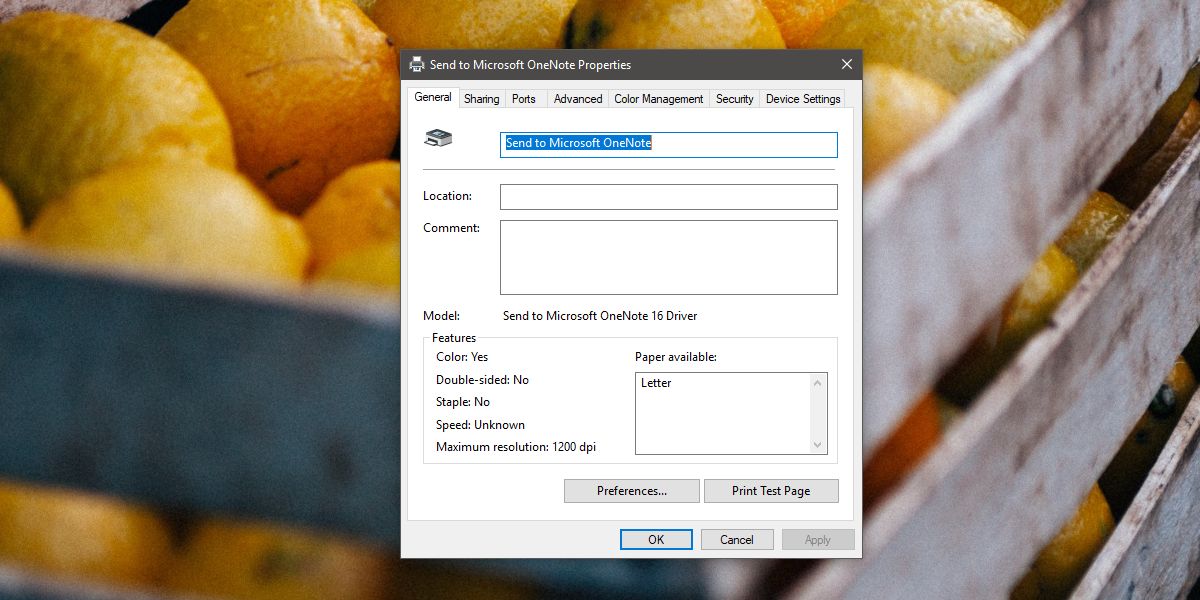
การเปลี่ยนแปลงนี้ทำบนพื้นฐานของแต่ละระบบ เมื่อคุณเปลี่ยนชื่อเครื่องพิมพ์คุณจะเปลี่ยนมันในระบบของคุณคนเดียว ทุกคนที่เชื่อมต่อกับเครื่องพิมพ์ผ่านแล็ปท็อป / เดสก์ท็อปที่แตกต่างกันจะยังคงเห็นชื่อเครื่องพิมพ์เริ่มต้น การเปลี่ยนแปลงนี้ไม่ใช่สิ่งที่ต้องการสิทธิ์ของผู้ดูแลระบบดังนั้นเราคาดเดาว่าจะไม่มีวิธีใดที่ผู้ดูแลระบบเครือข่ายจะเปลี่ยนชื่อกลับเป็นค่าเริ่มต้น
หากคุณทำเช่นนี้สำหรับเครื่องพิมพ์ที่คุณใช้ในที่ทำงานให้พวกเขามีชื่อที่เป็นมิตรในสถานที่ทำงาน













ความคิดเห็น